Pregunta
Problema: ¿Cómo crear un tema personalizado en Windows 10?
No sé cómo crear un tema personalizado en Windows 10. ¿Podría proporcionarnos un tutorial?
Respuesta resuelta
Windows 10 Creators Update se implementó a principios de abril de 2017, por lo que ya cuenta con más de dos meses. La mayoría de los entusiastas de Windows 10 ya lo han instalado y no se molestan en comentar sus ventajas y desventajas. Si bien hay muchas quejas relacionadas con la instalación, problemas de Wi-Fi, Cortana, ralentizaciones, etc., la mayoría de los usuarios están de acuerdo en que Windows 10 Creators Update “
está construido para empoderar al creador que todos llevamos dentro.“Microsoft prometió que la nueva construcción proporcionará un puñado de características que permitirán a las personas personalizar el diseño y la interfaz para personalizarlos.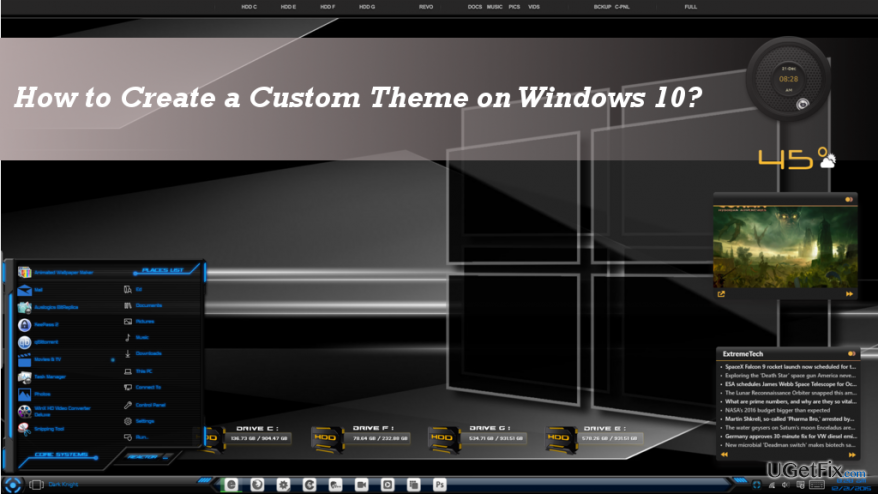
Los grandes cambios en la sección de personalización
Para restaurar el máximo rendimiento de su computadora, debe comprar una versión con licencia de Reimagen Reimagen software de reparación.
La sección de personalización se puede encontrar en la aplicación Configuración, que se puede abrir presionando Tecla de Windows + I. Aquí las personas pueden personalizar el fondo, los colores, la pantalla de bloqueo, los temas, el inicio y la barra de tareas según sus preferencias. Si bien no es una novedad en Windows 10, Anniversary Update no tenía la sección de Personalización u otras características que permitieran personalizar todo el tema directamente. La gente tuvo que realizar varias soluciones a través del Panel de control, lo que parecía demasiado difícil y tedioso para muchos. Aquellos que no opten por un tema exclusivo de Windows 10 pueden seleccionar uno de los temas predeterminados o visitar la Tienda Windows y descargarlo, ya que el suministro es más que suficiente. Sin embargo, si opta por un tema que nadie más tendría, siga adelante y cree un tema personalizado ahora mismo.
IMPORTANTE: no podrá utilizar la mayoría de las funciones de personalización si no ha activado Windows 10.
¿Cómo crear temas personalizados en Windows 10 Creators Update?
Para restaurar el máximo rendimiento de su computadora, debe comprar una versión con licencia de Reimagen Reimagen software de reparación.
1. Descargue o prepare una o varias imágenes que le gustaría usar como imágenes de fondo.
2. Cópielos y péguelos en la unidad local de su sistema.
3. Una vez listo, presione Tecla de Windows + I para abrir la aplicación Configuración.
4. Seleccione Personalización.
5. Abierto Fondo pestaña en el panel izquierdo y haga clic en Navegar botón debajo Elija álbumes para su presentación de diapositivas.
6. Abre la carpeta que contiene las fotos que elegiste.
7. Entonces busca Colores pestaña en el panel izquierdo y ábrala.
8. Seleccione un color de acento para el tema personalizado. El sistema puede aplicar el color de acento automáticamente dependiendo de los colores de la imagen de fondo.
9. Después de eso, abre Temas pestaña y haga clic en Ahorrar.
10. Cambie el nombre del tema recién creado.
¿Qué pasa si no estoy satisfecho con el tema personalizado?
Para restaurar el máximo rendimiento de su computadora, debe comprar una versión con licencia de Reimagen Reimagen software de reparación.
Si ha guardado el nuevo tema, pero no cumplió con sus expectativas, puede modificarlo en cualquier momento.
1. Si desea cambiar la configuración del fondos de pantalla, navega hasta el Personalización sección como se explicó anteriormente y abra Antecedentes pestaña. Puede modificar el aspecto del fondo, así como cambiar la frecuencia, la reproducción aleatoria o el ajuste de la pantalla.
2. Colores también se puede cambiar. Abre el Colores pestaña en el panel izquierdo del Personalización ventana. Aquí puede deshabilitar / habilitar el efecto de transparencia, el color de acento o seleccionar temas claros / oscuros.
3. La personalización de los temas en Windows 10 Creators Update también permite cambios en sonidos, icono de escritorio, y cursor del ratón. Abierto Temas pestaña en la ventana Personalización y seleccione Configuración de sonido avanzada, Configuración del icono de escritorio y Configuración del puntero del mouse uno por uno (en la parte inferior de la página). Personalice la configuración como desee y guarde los cambios.
Optimice su sistema y hágalo funcionar de manera más eficiente
¡Optimice su sistema ahora! Si no desea inspeccionar su computadora manualmente y tiene dificultades para tratar de encontrar problemas que la ralentizan, puede usar el software de optimización que se enumera a continuación. Todas estas soluciones han sido probadas por el equipo de ugetfix.com para asegurarse de que ayuden a mejorar el sistema. Para optimizar su computadora con un solo clic, seleccione una de estas herramientas:
Oferta
¡hazlo ahora!
Descargaroptimizador de computadoraFelicidad
Garantía
¡hazlo ahora!
Descargaroptimizador de computadoraFelicidad
Garantía
Si no está satisfecho con Reimage y cree que no pudo mejorar su computadora, ¡no dude en contactarnos! Por favor, danos todos los detalles relacionados con tu problema.
Este proceso de reparación patentado utiliza una base de datos de 25 millones de componentes que pueden reemplazar cualquier archivo dañado o faltante en la computadora del usuario.
Para reparar el sistema dañado, debe adquirir la versión con licencia de Reimagen herramienta de eliminación de malware.

Para permanecer completamente anónimo y evitar que el ISP y el gobierno de espionaje en ti, deberías emplear Acceso privado a Internet VPN. Le permitirá conectarse a Internet mientras es completamente anónimo al cifrar toda la información, evitar rastreadores, anuncios y contenido malicioso. Lo más importante es que detendrá las actividades de vigilancia ilegal que la NSA y otras instituciones gubernamentales están realizando a sus espaldas.
Circunstancias imprevistas pueden ocurrir en cualquier momento mientras se usa la computadora: puede apagarse debido a un corte de energía, un La pantalla azul de la muerte (BSoD) puede ocurrir, o las actualizaciones aleatorias de Windows pueden aparecer en la máquina cuando se fue por algunos minutos. Como resultado, es posible que se pierdan sus tareas escolares, documentos importantes y otros datos. A recuperar archivos perdidos, puede usar Recuperación de datos Pro - busca copias de archivos que todavía están disponibles en su disco duro y los recupera rápidamente.